经验直达:
- word怎么设置文字颜色背景
- word背景颜色怎么设置
- word文字背景颜色怎么去掉
一、word怎么设置文字颜色背景
1、先打开需要设置背景颜色的word文档,打开之后可以看到在工具栏有一个“格式”选项,单击该选项,会看到该选项还会下面的选项 。
2、在下面的选项里,我们将鼠标移到“背景”又会下拉选项,这时我们就可以选择我们喜欢的颜色作为背景颜色了,假如你喜欢红色的话,那么单击红色即可 。
3、单击“红色”按钮之后就可以看到word文档的背景变成红色的了 。
4、选择红色之后 , 可以看到红色太刺眼了,那么想选择其他颜色的话该怎么办呢?继续按照上面的两个步骤来做,只不过在下拉的选项里我们单击“填充效果”按钮 。
5、单击“填充效果”按钮之后会弹出对话框 , 单击“纹理”按钮 。
6、单击“纹理”按钮之后会弹出对话框,给word文档填充自己喜欢的纹理背景了 。
7、如果不喜欢纹理背景的话 , 那么可以单击“图案”按钮选择自己喜欢的图案来做word背景颜色 。
8、如果“图案”里面的图形也不满意的话,那么可以继续单击后方的“图片”按钮 。单击之后会出现“选择图片”按钮 。
9、单击之后会弹出对话框 , 可以从自己的电脑里找到自己喜欢的图片来作为word的背景颜色,找到之后单击“插入”按钮即可 。
10、单击“插入”按钮之后单击“确定”按钮 。
11、单击“确定”按钮 , 这次的背景颜色比第一次的要好看很多 。
二、word背景颜色怎么设置
【word背景颜色怎么设置 word怎么设置文字颜色背景】Word中的背景颜色可以通过以下步骤进行设置 。首先,选择您想要更改背景颜色的文本或段落 。然后 , 单击“设计”选项卡上的“页面颜色”按钮 。选择您想要的颜色,或单击“更多颜色”选项以使用自定义颜色选择器 。
除了更改整个页面的背景颜色,您还可以为页面中的特定部分设置背景颜色 。这可以通过在页面中插入带有背景颜色的文本框或形状来完成 。选择文本框或形状并单击“格式”选项卡上的“形状填充”按钮 。选择您想要的颜色或使用自定义颜色选择器 。
Word还提供了许多其他的格式设置选项,以帮助您创建美观和易于阅读的文档 。您可以使用不同的字体和字号来突出重点或为不同的部分创建层次结构 。您还可以使用列表和编号来组织信息,而不是使用大段的文本 。另外,使用页眉和页脚可以使您的文档更具专业性 。
综上所述,Word提供了许多格式设置工具,以帮助您创建专业和易于阅读的文档 。您可以使用这些工具来更改背景颜色,字体,字号,列表 , 编号等等 。
三、word文字背景颜色怎么去掉
word文字背景颜色去掉方法如下:
操作环境:lenovo R7000,Windows10系统,WPS Office 11.1.0.10463版本等 。
1、首先我们打开一份需要去掉文字底色的word文档,现在看到文字中有几种不同的底色 。
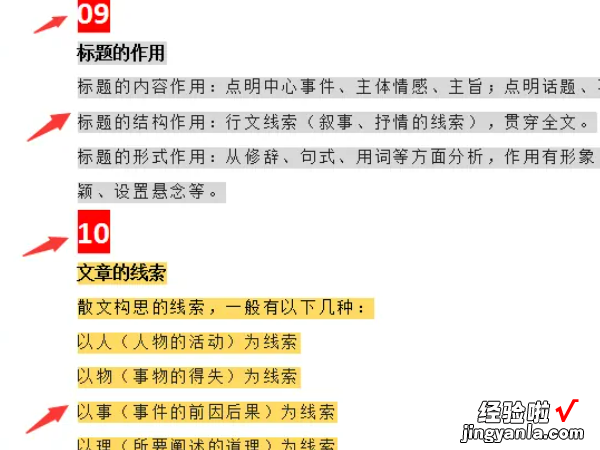
2、把文字全部选中,点击【字符底纹】,这样部分文字的底色已经去掉了,但是序号还是有红色的底色 。

3、点击【突出显示】设置为【无】序号的底色就去掉了 。因为文字是白色的,所以看不见了 。
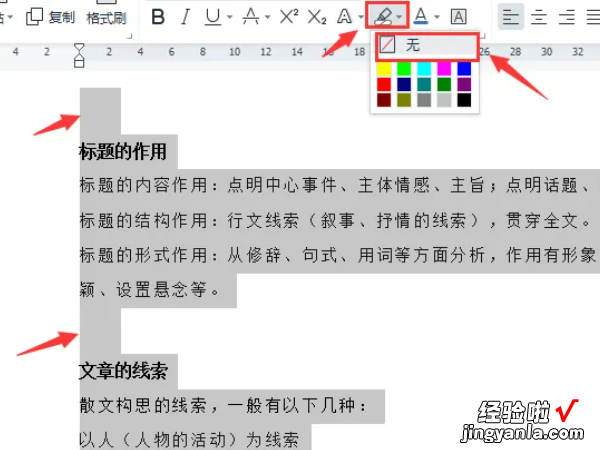
4、最后,我们把文字颜色设置为黑色就完成了 。
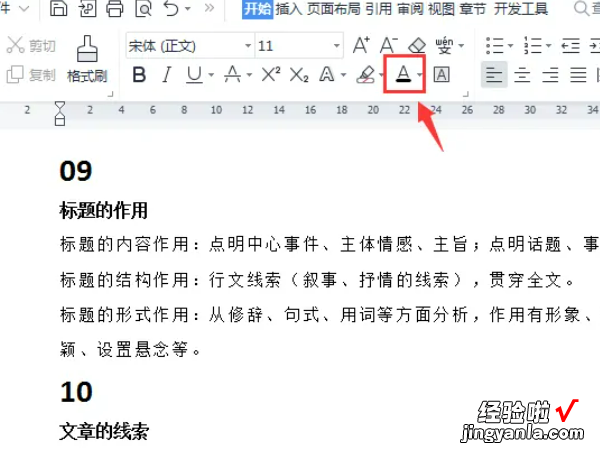
word实用小技巧:
1、快速插入当前的时间或日期
我们在使用Word进行文档的编辑处理时,有时候需要在文章的底部插入系统的当前时间和日期 。我发现很多人在这种情况下都是通过选择菜单栏来实现的 。其实,我们可以按Alt Shift D键来插入系统日期 , 而按Alt Shift T键则是插入系统当前时间 。
2、快速多次使用格式刷
在Word软件中,可以快速多次复制格式的方法:双击格式刷 , 你可以将选定格式复制到多个不同的位置,再次单击格式刷或按Esc键即可关闭格式刷 。
